Vill du lära dig hur du installerar Python på en dator som kör Windows? I den här guiden, vi kommer att visa dig hur du installerar Python på en dator som kör Windows.
• Windows 2012 R2
• Windows 2016
• Windows 2019
• Windows 10
• Python 3
Windows-spellista:
På den här sidan erbjuder vi snabb tillgång till en lista med videoklipp relaterade till Windows-installation.
Glöm inte att prenumerera på vår youtube-kanal som heter FKIT.
Windows Självstudiekurs:
På den här sidan erbjuder vi snabb tillgång till en lista över Windows-självstudier.
Självstudien Windows - Python-installation
Få tillgång till Pythons webbplats och hämta den senaste versionen av Python-installationsprogrammet.
I vårt exempel hämtade vi filen med namnet: Python-3.8.4-amd64.exe

Som administratör startar du Python-installationen.

Markera båda kryssrutorna på skärmens undersida.
Klicka på knappen för att anpassa Python-installationen.

Markera alla kryssrutor och klicka på knappen Nästa.

Välj kryssrutan med namnet: Installera för alla användare.
Ändra Python-installationssökvägen till roten av enhet C.
Klicka på knappen Nästa.

Vänta tills Python-installationen är klar.

I vårt exempel installerades Python på följande katalog.
Starta om datorn.
Grattis! Du har avslutat Python-installationen på Windows.
Självstudie python - testa installationen
Starta en ny DOS-kommandoradsuppmaning.

Starta Programmet Python.
Här är kommandot utgång.
Testa Programmet Python med följande kommando.
Du kan också öppna Python med hjälp av Snabbkommandona för Start-menyn.
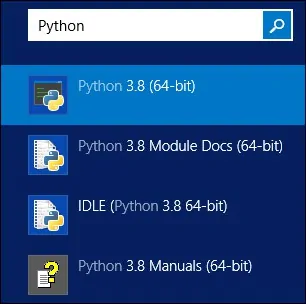
Grattis! Du har testat Python-installationen på Windows.
